En este articulo vamos a ver como cortar y unir MPG con TMPGEnc
Cortar y unir MPG
Empecemos cortando que es seguro lo que queréis hacer, para ello abrimos el TMPGEnc y vamos a File – MPEG Tools – Merge & Cut, y le damos al botón Add (1) y añadimos la película en formato .MPG que queremos cortar, la seleccionamos (2) y le damos al botón Edit (3).

Ahora marcamos el inicio con { movemos la flechita hasta el medio o donde queramos cortar y marcamos con }, abajo por ejemplo e seleccionado 50 minutos de una película de 1h : 40 minutos, justo la mitad (1ª imagen de abajo), ahora le damos al OK, en output (4) le damos un nombre de salida «trozo1.mpg» y le damos al botón RUN (5), en unos 4 o 5 minutos estará lista la primera parte.
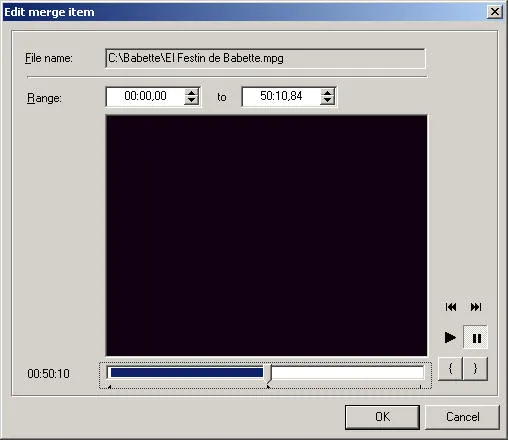

Ahora hacemos lo mismo, pero es cogiendo de la mitad al final (imagen que justo aquí encima) otra vez OK le damos en output un nombre como «trozo2.mpg» le damos a RUN y en otros 5 minutos, trabajo concluido.
UNIR MPG
Pues esto es mas fácil todavía, abrimos el TMPGenc y vamos a File – MPEG Tools – Merge & Cut, y le damos al botón Add y añadimos la película en formato .MPG, luego volvemos a pinchar Add y añadimos la segunda parte y así sucesivamente…
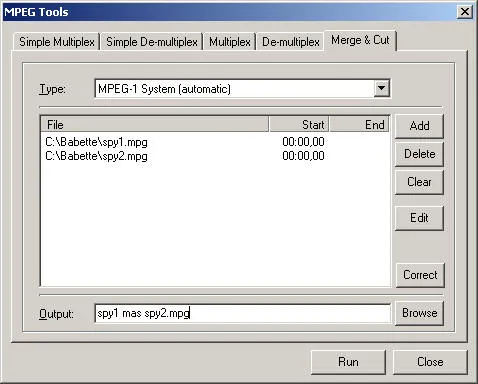
Ahora le damos un nombre en output .. acordaros de ponerle la extensión .mpg, le damos RUN y en unos minutos tendremos la película unida.
